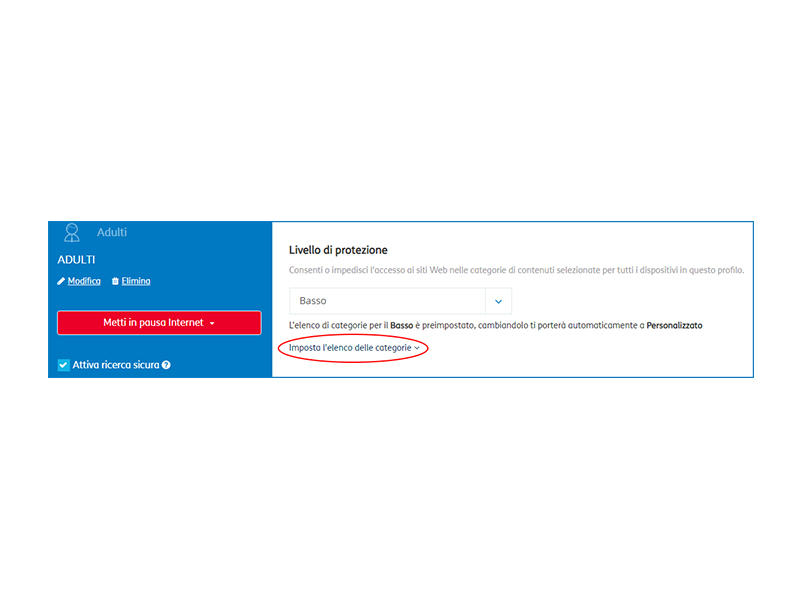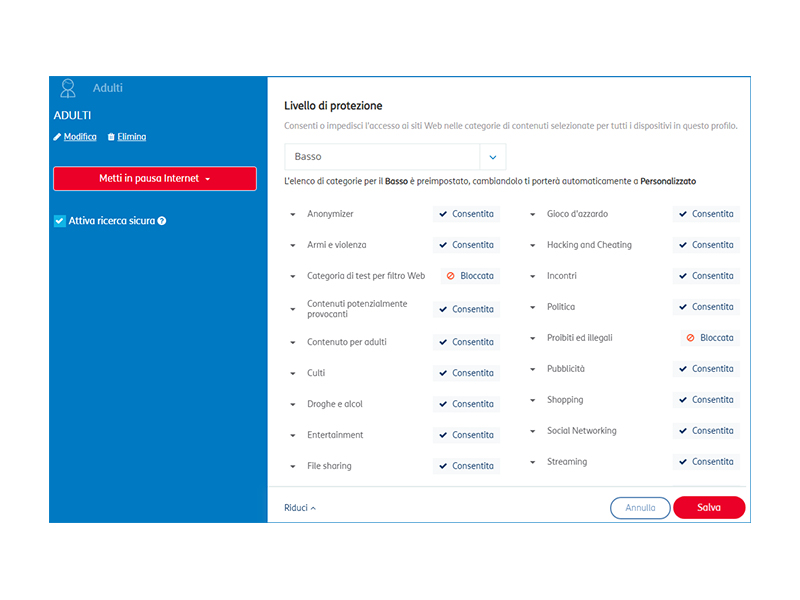In questa pagina
In questa pagina
TIM Navigazione Sicura è il servizio che consente la navigazione più sicura dalla linea di casa.
La versione base del servizio, TIM Navigazione Sicura Base, offre la funzionalità di Navigazione Sicura che protegge da siti che contengono software malevolo (malware) e da siti contraffatti che potrebbero ingannare l'utente (phishing).
La versione Plus, TIM Navigazione Sicura, offre anche il Parental Control, che consente di gestire le impostazioni di navigazione per la famiglia.
La funzionalità di Navigazione Sicura è sempre attiva, mentre il Parental Control inizialmente è disattivato.
Per attivare e configurare il Parental Control è necessario accedere dal portale del servizio previa autenticazione con le credenziali MyTIM.

Creazione profilo utente
Sulla home page del portale di configurazione di TIM Navigazione Sicura, dopo aver attivato il Parental Control, è già presente un profilo Predefinito (che può essere personalizzato ma non cancellato) ma se ne possono creare altri, fino ad un massimo di quattro.
Clicca sulla voce Crea nuovo profilo.
Inserisci il nome che vuoi dare al profilo e seleziona la "Fascia di età" dell'utilizzatore per configurare un livello di protezione (Alto - Medio - Basso), che potrai modificare successivamente dalla pagina di gestione del profilo.
Infine, clicca su Crea.


Una volta creato un profilo, entra nella sezione Dispositivi e associa a ciascun profilo i dispositivi che intendi utilizzare e che vuoi che seguano le regole impostate.
Questa associazione può essere fatta solo con i modem compatibili indicati precedentemente.
In caso di modem non compatibile, viene associato il profilo predefinito a tutti i dispositivi.
Per modificare le preferenze di ogni singolo utente, dalla home page del servizio, clicca sulla voce Vedi i dettagli.
Gestione profilo utente
Ad ogni profilo è possibile associare un diverso livello di protezione della navigazione web in cui vengono filtrate le pagine in base alla tipologia es: Social network, shopping etc.
E' possibile scegliere tra tre diversi livelli di protezione Basso - Medio - Alto oppure scegliere un livello personalizzato selezionando manualmente le categorie da bloccare o sbloccare.
Livello di protezione - Imposta categorie
Per impostare le categorie clicca sulla voce Imposta l'elenco delle categorie.
Livello di protezione
Per bloccare o sbloccare le categorie di pagine web clicca sulla voce Consentita o Bloccata per ogni categoria ed infine clicca sulla voce Salva.
Tempo per studiare
Nella sezione Tempo per studiare è possibile abilitare la navigazione Internet solamente in determinate fasce orarie ed in determinati giorni ed eventualmente bloccare alcune categorie di siti web precedentemente sbloccate.
Clicca sulla voce Imposta il tempo dedicato allo studio e nella schermata inserisci la fascia oraria e seleziona i giorni in cui verrà abilitata la regola, scegli le categorie da bloccare, infine clicca sul pulsante Salva.
Internet disattivato
Nella sezione Internet disattivato è possibile inibire completamente la navigazione per un determinato utente.
Per attivare la funzionalità clicca sulla voce Imposta giorni e orari per disattivare Internet e nella schermata inserisci la fascia oraria e seleziona i giorni in cui verrà abilitata la regola ed infine clicca sul pulsante Salva.
Lista bloccati e consentiti
La sezione Lista Bloccati e Consentiti, permette di creare liste di siti web che verranno bloccati o sbloccati per tutti quei dispositivi associati ad un determinato profilo.
Per creare una lista clicca sulla voce Crea o modifica liste e nella schermata successiva
inserisci il nome del sito e premi il pulsante Verifica.
Scegli quindi se bloccare o consentire la visualizzazione del sito cliccando sul relativo pulsante.